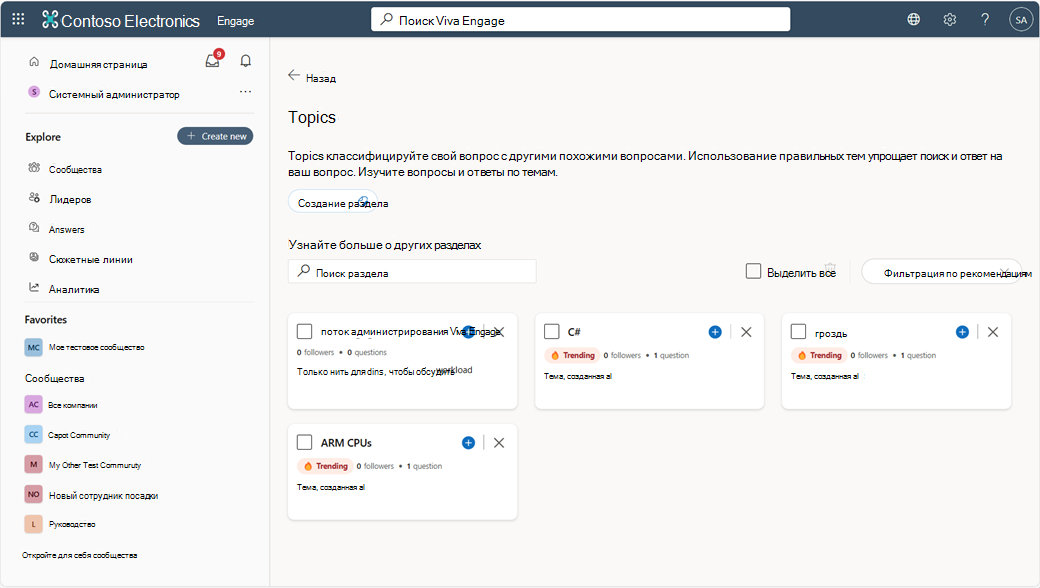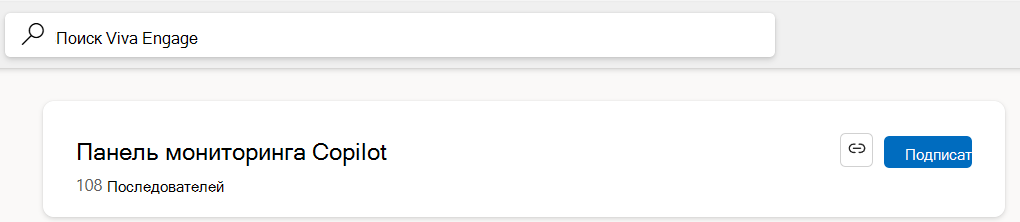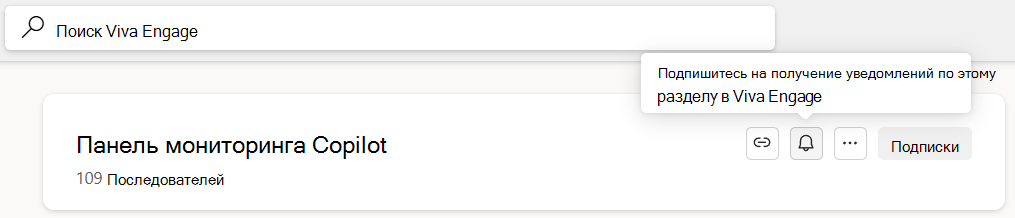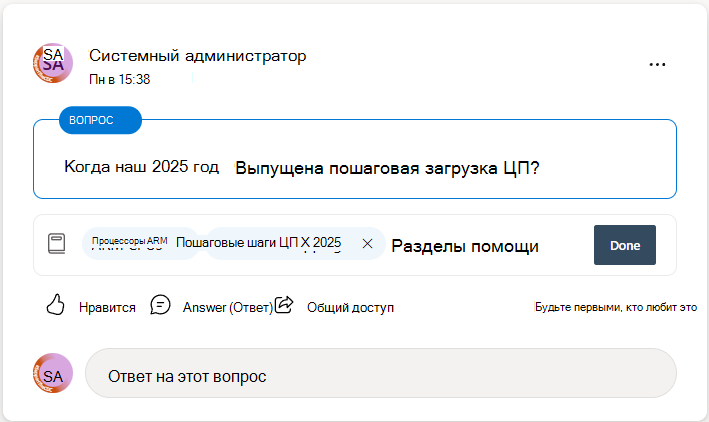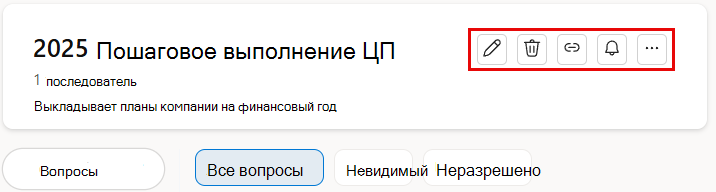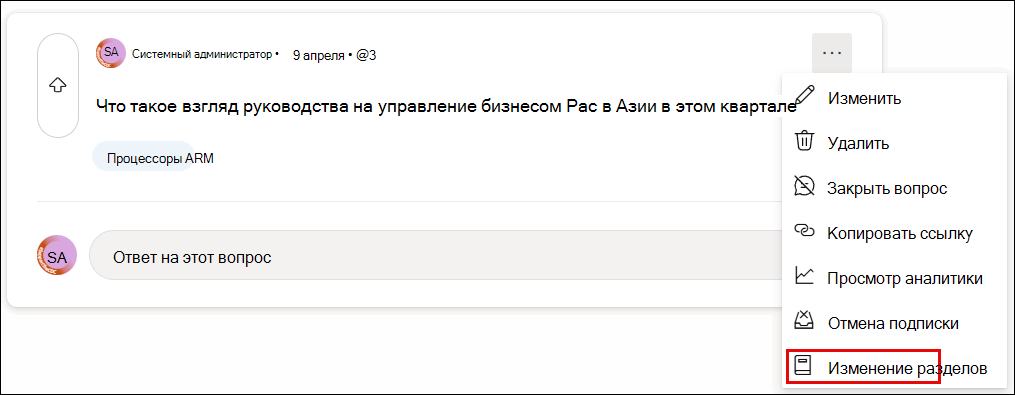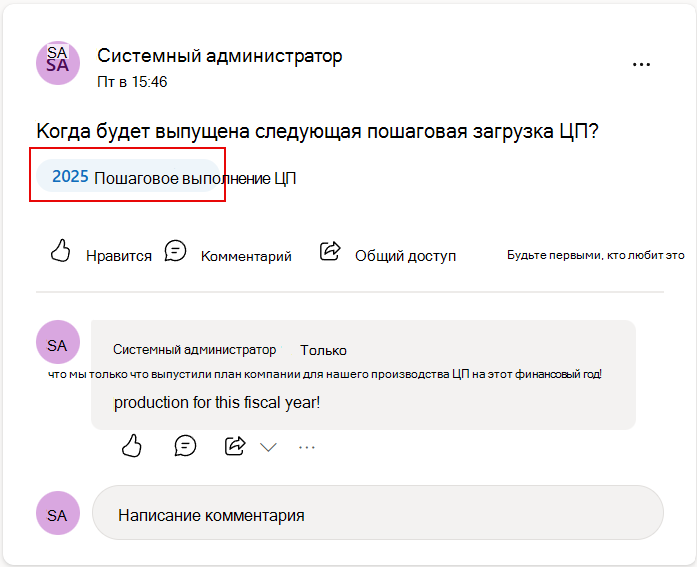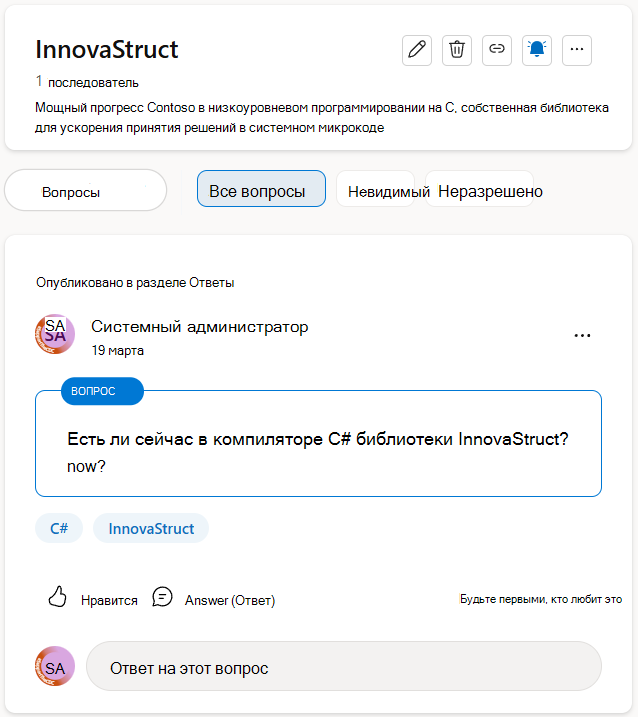Использование разделов в Viva Engage
Применяется к
Topics помочь пользователям классифицировать похожие вопросы, которые люди поднимают в Viva Engage. Администраторы и пользователи используют разделы для организации и курировать знания сообщества. Функцию хэштегов можно использовать для поддержки органичной дискуссии и повышения осведомленности о активных кампаниях в организации.
При следовав за темой, вы получаете содержимое, связанное с этим разделом, в Engage дайджест. После подписки на раздел вы получите уведомление в Teams или Outlook. Уведомления возникают, когда кто-то помежевает тему в новой или существующей публикации. Подписка так же проста, как и после раздела, с одним дополнительным шагом.
Примечание: Все пользователи Viva Engage могут подписаться на разделы и подписаться на нее.
-
На домашней странице Viva Engage используйте строку поиска (поиск Viva Engage), чтобы найти интересующую тему.Если у вас есть план службы Viva Engage Knowledge, темы можно найти на вкладке Ответы. Выберите раздел из списка Topics подписаться или выберите Найти дополнительные темы, чтобы открыть полный каталог тем. Узнайте больше о лицензировании Viva Engage.
Совет: Вы также можете открыть страницу раздела, дважды щелкнув раздел, который отображается в форме таблетки непосредственно под вопросом.
-
Выберите раздел в результатах поиска, чтобы открыть страницу раздела.
-
На странице раздела нажмите синюю кнопку Подписаться . После выполнения темы отображаются связанные с ним беседы.
-
Чтобы подписаться на раздел, щелкните значок колокольчика уведомления.
Любой пользователь Viva Engage в сообществе может создать новый раздел.
Добавьте тему в беседу в сообществе, чтобы сосредоточиться на обсуждении. Вы можете добавить существующие разделы, выполнив поиск или создав новые. Участники сообщества, создающие новый раздел, автоматически следуют за ним.
Добавьте полезные темы в беседу, выполнив следующие действия:
-
Перейдите в свое сообщество в Viva Engage.
-
Для любой беседы в сообществе выберите меню Дополнительно и выберите Изменить темы.
-
Введите имя раздела на панели Добавление тем . Вы также можете ввести слово или краткую фразу, чтобы получить совпадения. Выберите тему из соответствующих результатов. Если совпадения нет, выберите Создать новый раздел, чтобы создать раздел с описанием.
-
Опубликуйте начальную беседу, выбрав Готово. После этого можно выбрать таблетку темы, чтобы открыть ее. На странице темы отображаются связанные с ней беседы. Чтобы изменить сам раздел, выберите средство редактирования на его верхней панели.Дополнительные сведения о редактировании и создании тем см. в следующем разделе.
Примечание: Topics применяется ко всему потоку беседы, а не к отдельным сообщениям.
Добавление или удаление тем из цепочки беседы с помощью приложения Viva Engage, веб-приложения или мобильных приложений. Пользователи также могут добавлять и удалять темы из бесед.
-
Выберите меню Дополнительно в беседе, а затем выберите Изменить темы.
Чтобы добавить раздел, введите имя раздела в поле Добавить темы . Вы увидите, что ваши темы отображаются в виде тегов справа от значка тега.
Чтобы удалить тему, выберите X в его таблетке темы.
-
Чтобы добавить раздел, выберите Создать новый раздел. В диалоговом окне Создание раздела введите поля Имя раздела и Описание . Нажмите кнопку ОК.
-
Чтобы внести изменения или изменить сведения о разделе, перейдите на страницу раздела.
Каждая тема имеет соответствующую страницу темы, на которой можно увидеть беседы, помеченные этим разделом. Чтобы открыть страницу темы, выберите таблетку темы в записи сообщества.
На странице темы отображаются беседы, связанные с темой, сколько людей следуют за темой, а также удостоверения подписчиков. Менеджеры знаний и администраторы могут использовать эту информацию для оценки интереса к этой теме и поиска потенциальных участников совместной работы.
При открытии страницы темы отображаются все беседы, связанные с темой. На правой панели перечислены подписчики для раздела.
Беседы, Все беседы и Невидимые отфильтруйте тематические беседы.
-
В верхней части страницы под названием раздела щелкните стрелку вниз в фильтре тем. По умолчанию для фильтра задано значение Все беседы.
-
Выберите Все вопросы, чтобы просмотреть все вопросы по этой теме. В этом примере с разделом связаны два вопроса. У одного есть проверенный ответ, а у одного нет.
-
Если темы заняты, выберите Невидимый , чтобы просмотреть только незапросмотренные вопросы по этой теме, и Неразрешенные , чтобы просмотреть вопросы, на которые еще не были даны ответы.
Администраторы и создатели разделов могут изменять имя и описание темы. Имя и описание отображаются на странице темы и становятся доступными при добавлении темы в беседу.
-
В заголовке страницы раздела выберите значок Изменить тему.
-
Обновите название или описание раздела.
-
Выберите Отправить.
Администраторы могут удалять разделы. Создатели тем также могут удалять собственные темы. При удалении темы удаляются тема и все ее внешние типы в потоках беседы. Это не влияет на потоки беседы или записи, которые остаются в Viva Engage. Это действие является постоянным и не может быть отменено.
-
На странице раздела выберите удалить значок раздела.
-
Выберите Отправить.
Организации, использующие ответы, могут массово управлять удалением тем в Engage на странице Обнаружение дополнительных тем в разделе Ответы. Дополнительные сведения о сценариях администраторов для ответов.
Примечания:
-
Viva Engage использует упрощенный интерфейс тем и не использует Viva Topics или упрощенные Topics, которые отображаются в предыдущих выпусках. Topics в Engage использовать новейшие темы, включая включение ответов и удаление тем.
-
Узнайте больше о настройке ответов и о Viva разделах, посвященных прекращению использования.
Добавьте хэштеги в сообщения, чтобы они легче отображались в поисках.
Добавьте символ хэштега # перед ключевое слово, которую вы хотите пометить в сообщении. Рекомендуется использовать ключевые слова, тесно связанные с темой.
Выберите хэштег для поиска сообщений с этим хэштегом в клиенте. Вы увидите только сообщения, которые у вас есть разрешения на просмотр.